

作者:Gina Barrow, 最近更新:December 3, 2021
“如何修復iTunes錯誤206? 我注意到我無法下載從iTunes購買的歌曲,每次下載時都會出現 iTunes錯誤206 。 為什麼我不被允許下載我的歌曲? 我該如何解決這個惱人的錯誤? “
部分1:什麼是iTunes Error 206部分2:如何處理iTunes Error 206部分3:使用FoneDog Toolkit- iOS系統恢復修復iTunes錯誤206部分4:視頻指南:如何快速修復iTunes錯誤206
"下載[歌曲藝術家/標題]時出現未知錯誤(-206)。 請檢查與網絡的連接是否處於活動狀態,然後重試"。這個 iTunes錯誤206 或者也稱為 iTunes匹配錯誤206 是指從iTunes Match購買的歌曲出現問題。
iTunes Match是Apple的訂閱服務,每年只需$ 24.99即可訪問iCloud音樂庫,以流式傳輸下載您喜愛的歌曲/藝術家。 此錯誤阻止您的歌曲匹配和訪問。 除了iTunes錯誤206,您還可能看到其他錯誤代碼,例如:
上述所有錯誤都表明您的iTunes Match下載存在問題。
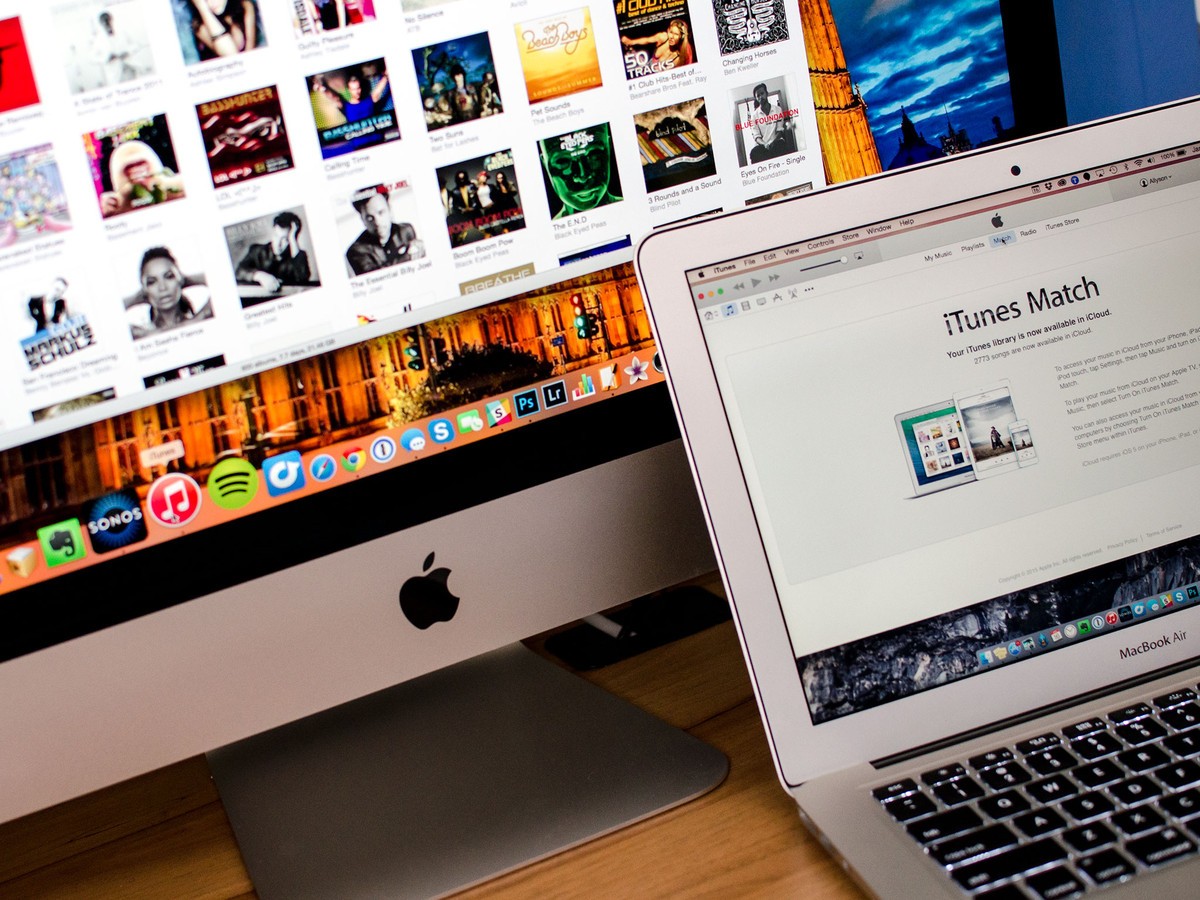
如何修復iTunes錯誤206
到目前為止,還沒有明確的解決方案來修復iTunes錯誤206,但我們編譯了所有可能的快速修復程序,可以修復並防止再次出現此錯誤。
解決方案1:更新iTunes
首先,除非彈出錯誤代碼,否則您可能沒有註意到您無法下載歌曲。 如果您搜索互聯網,將不會發現明確的故障排除保證將修復此iTunes錯誤206。
在您驚慌失措並對您購買的歌曲感到不滿之前,請嘗試將iTunes更新到最新版本。 強烈建議您在使用iTunes進行任何活動之前先檢查更新,以避免出現此類問題。
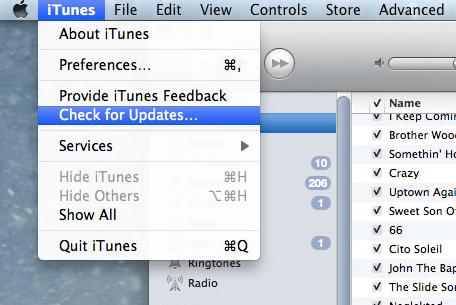
檢查更新iTunes
在Windows上更新iTunes
在Mac上更新iTunes
解決方案2:檢查網絡連接
如錯誤消息中所述,如果存在任何可能阻礙連接流動的異常,請檢查網絡連接。 盡可能地嘗試在具有足夠信號強度且沒有其他干擾的區域中下載。
解決方案3:重啓
重啟iTunes和Match也可以提供很大的幫助。 它可能無法保證解決問題,但它是最基本的操作,它也可以解決其他錯誤。
解決方案4:更新Genius
檢查是否有任何Genius更新並安裝(如果有)。 如需更新,請選擇“文件”>“庫”>“更新Genius”。
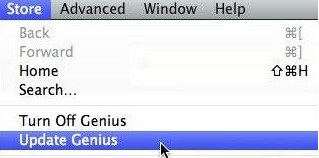
更新天才
解決方案5:將ALAC曲目添加到iTunes庫中
在此之前,請確保您備份了曲目或整個音樂庫。
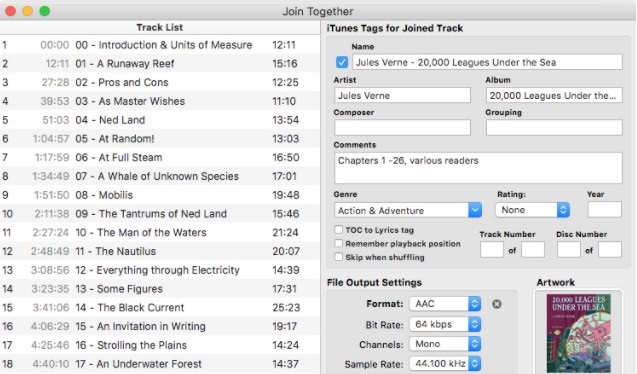
將ALAK曲目添加到PC上的Tunes Library中
解決方案6:在Windows上重新啟動AMDS(Apple移動設備服務)
解決方案7:檢查防火牆(Windows)
您還可以驗證您的防火牆是否可以'通過Windows防火牆允許應用程序或功能' 或 '通過Windows防火牆允許程序或功能“。 如果您使用的是第三方安全軟件,則可以暫時禁用該軟件並重試以執行此過程。
解決方案8:更新計算機的操作系統
在某些時候,計算機的操作系統可能會干擾iTunes中的連接。 如果您當前使用的是過時版本,則需要將其更新為最新版本。
更新Mac
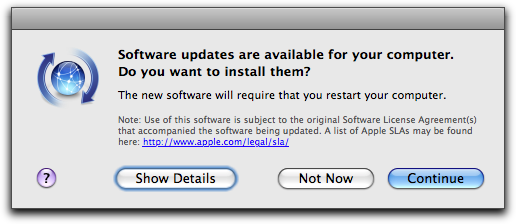
更新的Mac
更新Windows 10
如果您使用的是Win 8
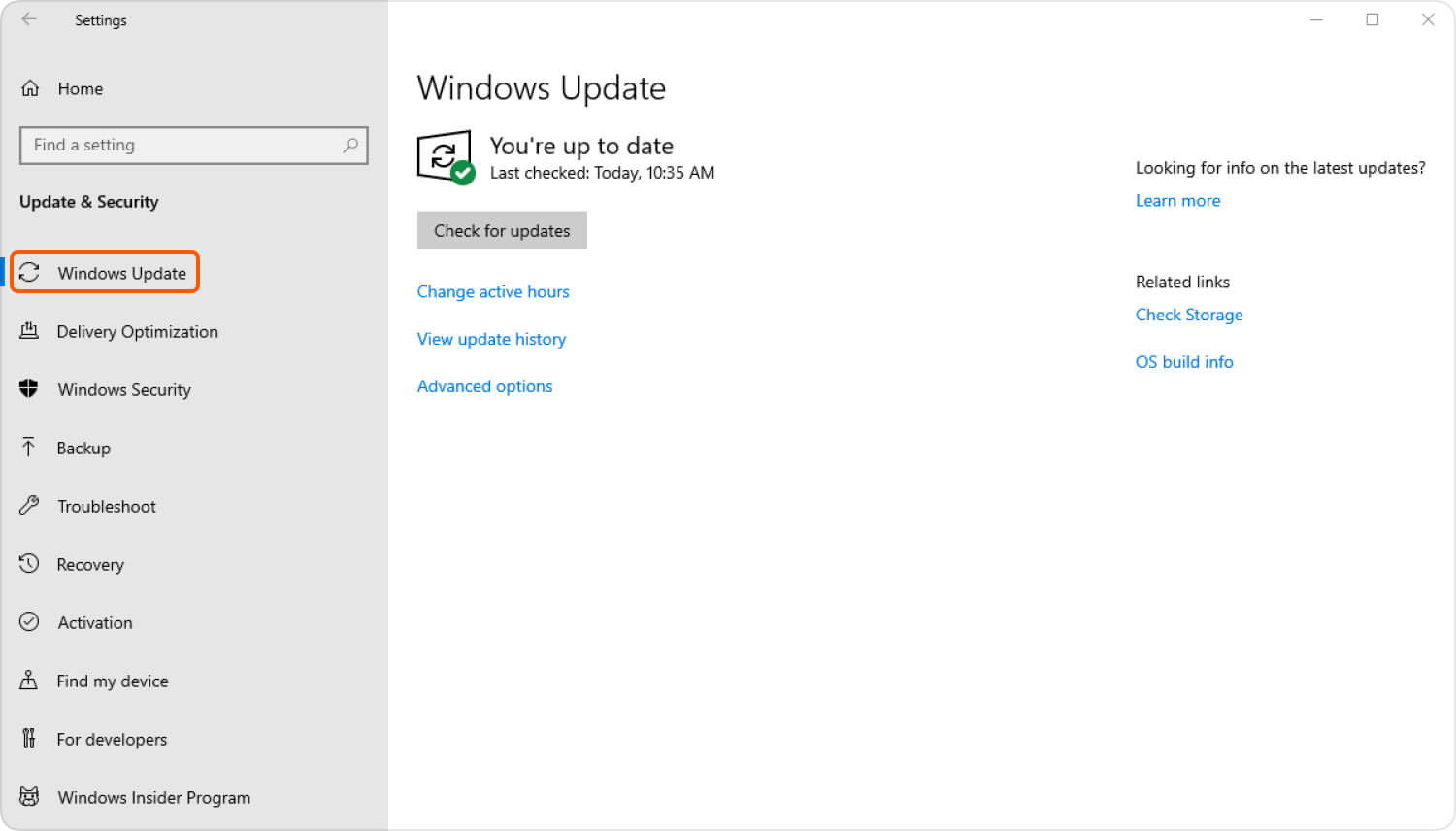
Windows更新
您嘗試修復iTunes Error 206的次數越多,您的手機就越危險。 在嘗試解決此問題時,數據丟失可能是您主要關注的問題。 為了更好地保護您的數據和手機免受任何可能的損壞和數據丟失,請使用 FoneDog工具包 - iOS系統恢復。 該軟件已解決任何類型的系統問題,如 iTunes錯誤代碼,凍結,崩潰,開始循環, 白色屏幕, 黑屏, 藍屏, 陷入恢復模式, 陷入蘋果標誌等等 。
此程序僅將您的iOS設備恢復正常,不會導致任何其他問題。 FoneDog工具包 - iOS系統恢復 非常容易使用,您不需要任何專家來使用這個軟件。 您可以自己完成,因為它具有直觀的界面。 要了解如何修復iTunes錯誤206,請查看以下內容:
您需要做的第一件事是下載並安裝 FoneDog工具包 - iOS系統恢復。 您可以選擇適合您需要的版本,因為它在Windows和Mac上都完全可用。 下載後,安裝程序並啟動。 程序啟動時點擊 iOS系統恢復。

安裝並運行FoneDog Toolkit- iOS系統恢復 - Step1
使用原始USB電纜,將iOS設備連接到計算機,並等待程序檢測到連接。 點擊 開始 開始修復。

將iOS設備連接到PC - Step2
在修復過程開始之前,程序將要求您下載iOS設備的正確固件包以修復系統。 您可以在設備背面參考iPhone / iPad的正確品牌和型號,或者您可以訪問Apple的官方網站在線查看。 請記住,此信息對於修復過程至關重要,因此您必須輸入正確的品牌和型號。 接下來,點擊'修復'按鈕。

在PC上下載固件包 - Step3
修復過程可能需要一段時間,但您可以在熒幕上看到進度。 確保您的電纜是安全的,不會中斷,以及互聯網連接也是穩定的。 修復完成後,您的手機將正常重啟。 如果手機無法正常重啟,則可以重試修復過程或檢查硬件問題。

修復iTunes錯誤206並解決問題 - Step4
提示: 使用 FoneDog Toolkit- iOS系統恢復 時, 請記住:
當您嘗試從iCloud音樂庫下載音樂/歌曲時,iTunes錯誤206將不會再次顯示。 只需點擊幾下即可使用 FoneDog工具包- iOS系統恢復,您現在可以繼續您所要的操作。 操作和體驗不會很複雜,因此每當您看到任何iTunes錯誤或任何形式的系統修復時,請使用 FoneDog工具包 - iOS系統恢復。
該程序肯定會使您的設備恢復正常,而不必擔心任何安全性問題或數據丟失。 數百萬用戶正在使用 FoneDog工具包 - iOS系統恢復 其有效,易於使用和安全的系統修復。
發表評論
留言
熱門文章
/
有趣無聊
/
簡單難
謝謝! 這是您的選擇:
Excellent
評分: 4.8 / 5 (基於 88 個評論)